• مسجل في: Manage Social Apps Tips • حلول مجربة
غدا Facebook أساسياً في حياتنا، فأصبحنا لا نعرف حتى كمية الوقت التي نقضيها في هذا التطبيق فقط يومياً، إذ نستخدم هذه الخدمة لتمضية الوقت والبقاء على تواصل مع الأصدقاء والعائلة. لا يعد تحميل Facebook البطيء أمراً نختاره طوعاً، لكن ها نحن ذا، نبحث في الإنترنت عن كيفية إصلاح هذا الأمر. ستجد في الأسفل إجابات عن تساؤلاتك الفضولية، وطرق إصلاح مشكلة تحميل Facebook البطيء.
الجزء 1: لمَ يكون Facebook بطيئاً؟
إذا كنت تعاني من مشكلة بطء تحميل Facebook، فعليك أن تفكر؛ هل Facebook بطيء اليوم؟ أم أنه بطيء في كل يوم؟
لأنه إذا كان Facebook يحمل ببطء اليوم، قد تريد الاستراحة ومنحه بعض الوقت، فربما تواجه خدمة الإنترنت التي تستخدمها بعض المشكلات، وقد يكون خادم Facebook ممتلئ بالطلبات أكثر من المعتاد، مما يسبب مشكلة بطء Facebook. في هذه الحالة، ستحل الأمور نفسها بنفسها قريباً، ودون تدخل المستخدم.
لكن إذا كنت تعاني من بطء Facebook لفترة من الزمن الآن، فيشير هذا الأمر إلى مشكلة أخرى، فقد تكون في برامج جهازك، أو في اتصال الإنترنت، وسيستدعي هذا الأمر تصويب هذه المشكلة. سيقدم لك القسم أدناه طرق إصلاح يمكنك تجربتها لتحل مشكلة بطء Facebook.
الجزء 2: كيفية إصلاح مشكلة تحميل Facebook ببطء
هيا بنا لنحل مشكلة بطء Facebook بسرعة، لتتمكن من استعراض جدولك الزمني بالشكل الملائم مرة أخرى. ما الذي يمكنك فعله لإصلاح مشكلة بطء Facebook؟ كما توضح لنا، توجد بعض الأمور الواقعة تحت سيطرتك، والتي يمكنك تجربتها لإصلاح المشكلة بنفسك.
الحل 1: إعادة تشغيل Facebook
تعد إعادة تشغيل Facebok إحدى أسرع الطرق "تحديث الصفحة" أملاً في إصلاح مشكلة بطئه، فعندما تعيد تشغيل Facebook، سينشئ اتصالاً جديداً مع الخادم. إليك كيفية إعادة تشغيل Facebook في أجهزة Android/ iPhone/ iPad:
على Android
قد تسبب إصدارات وسمات Android من مصنِّع الجهاز اختلافات في تسمية الخيارات ومواقعها، فهذه الطريقة مخصصة لجهاز OnePlus الذي يعمل بنظام Android 12 مع تفعيل ميزة التنقل بالإيماءات.
الخطوة 1: اسحب لأعلى من أسفل الشاشة (الشريط الرئيسي) وتوقف في منتصف الطريق للحصول على شاشة تبديل تطبيقات Android. وإذا لم يكن لديك ميزة التنقل بالإيماءات، فانقر فوق قائمة الخطوط الثلاثة في الجزء السفلي من جهازك للحصول على شاشة تبديل التطبيقات.

الخطوة 2: مرر بطاقة Facebook لأعلى لإغلاق التطبيق.
الخطوة 3: أعد تشغيل التطبيق
على iOS أو iPadOS
الخطوة 1: اذهب إلى شاشة تبديل التطبيقات عبر السحب لأعلى من أسفل الشاشة والتوقف في المنتصف.

الخطوة 2: اسحب بطاقة Facebook لأعلى لإغلاق التطبيق.
الخطوة 3: أعد تشغيل التطبيق
الحل 2: أعد تسجيل دخولك إلى تطبيق Facebook
يمتلك تسجيل الخروج ثم تسجيل الدخول الأثر ذاته، ويُعرف بأنه يساعد المستخدمين الذين يواجهون مشكلة بطء Facebook، فإليك كيفية تسجيل الخروج من Facebook:
الخطوة 1: انقر على "Menu" في تطبيق Facebook، ومرر لأسفل وانقر على "Log Out".

الخطوة 2: بعد تسجيل الخروج، سجل الدخول مجدداً.
الحل 3: حذف ذاكرة متصفح Facebook المؤقتة
يمكن أن تكون مشكلة بطء Facebook بسبب الذاكرة المؤقتة المخزنة في التطبيق، وقد تتدخل هذه الذاكرة في قدرة التطبيق على تحديث نفسه بالشكل الأمثل.
الخطوة 1: انقر على القائمة الموجودة أسفل تطبيق Facebook.

الخطوة 2: انقر على أيقونة المسنن الموجودة بجوار أيقونة البحث في الأعلى.

الخطوة 3: مرر للأسفل إلى خيار "Permissions" وانقر على "Browser".

الخطوة 4: انقر فوق Clear.

الحل 4: إعادة تشغيل الهاتف الذكي أو الجهاز اللوحي
تمسح إعادة تشغيل الجهاز الرموز البرمجية العابرة من الذاكرة، وتقطع اتصال الإنترنت. وعندما بعاد تشغيل الجهاز، سيعاد تأسيس اتصال الإنترنت مجدداً مع مزود الشبكة. سيساعدك هذا الأمر على مستوى الجهاز والشبكة كليهما، وقد يساعدك في تسريع Facebook مجدداً. إليك كيفية إعادة تشغيل جهاز Android أو iOS:
إعادة تشغيل أجهزة Android
الخطوة 1: اضغط مطولاً على زر "Power" في جهازك حتى تظهر خيارات الطاقة لنظام Android
الخطوة 2: انقر على "Restart".
إعادة تشغيل جهاز iOS
الخطوة 1: اذهب إلى "Settings"، ثم إلى "General"، ثم إلى "Shut Down".
الخطوة 2: مرر شريط التمرير لتطفئ الجهاز.
الخطوة 3: اضغط على الزر الجانبي بعد بضع ثوانٍ لتعيد تشغيل الجهاز.
الحل 5: إعادة تثبيت تطبيق Facebook
ما الذي بقي لنفعله؟ لم يبق في هواتفنا الذكية وأجهزتنا اللوحية سوى إلغاء تثبيت Facebook لإزالة كامل الرمز البرمجي من الجهاز، ثم إعادة تثبيته لإعداد كل الأمور من الصفر. لاحظ أن هذا الأمر يتعلق بمشكلة بطء Facebook وكيفية إصلاح هذه المشكلة، فلن يزيل هذا الأمر منشوراتك ورسائلك وصورك وأي شيء آخر.
على Android
الخطوة 1: اذهب إلى "Settings"، ثم إلى "Apps"، ثم "App Management"، وانقر على Facebook.

الخطوة 2: انقر على "Uninstall" ثم على "OK".
الخطوة 3: اذهب إلى متجر Google Play Store لتحميل تطبيق Facebook.
على iOS
الخطوة 1: اضغط مطولاً على أيقونة Facebook حتى ظهور قائمة السياق.

الخطوة 2: انقر على خيار "Remove App" ثم على "Delete App" للتأكيد.
الخطوة 3: انتقل إلى متجر App Store لتحميل Facebook مرة أخرى.
الحل 6: استخدام وضع التصفح المتخفي أو وضع التصفح الخاص
يتجاوز استخدام نافذة التصفح الخاص او المتخفي في متصفح الإنترنت ملفات تعريف الارتباط والذاكرة المؤقتة، ويحمل عنوان URL من الصفر. بهذه الطريقة، يمكنك معرفة ما إذا كان Facebook بطيء بسبب ملفات تعريف الارتباط وبيانات الموقع المكدسة التي تخزنها متصفحات الإنترنت.
الحل 7: تغيير متصفح الإنترنت
تكون تجربة متصفح إنترنت آخر جيدة في أي وقت، إذ كانت متصفحات الإنترنت تُصمم حول برنامج Microsoft Internet Explorer منذ وقتٍ ليس ببعيد، وهي الآن تُصمم وفقاً لمتصفح Google Chrome. وإذا كنت تستخدم متصفح مختلف، يمكنك تجربة استخدام Chrome لترى ما إذا كان هذا الأمر سيساعدك. وفي حال استخدام Chrome، تستطيع تجربة متصفح مشهور آخر مثل Mozilla Firefox لترى ما إذا كان هذا الأمر سينفع.
الحل 8: تعطيل ملحقات المستعرض
إن ملحقات حجب المحتوى التي نستخدمها لإبقاء الإعلانات بعيدة عن تجربة تصفح الإنترنت تُبقي الكثير من متعقبي الإنترنت بعيداً عنا أيضاً، وقد يتداخل هذا الأمر بتجربة تصفح Facebook كون الموقع يحاول تعقبنا لكنه لا يستطيع ذلك بسبب حجب الملحقات لوصوله. وفي حال كان Facebook بطيئاً، فيمكنك استبعاد تسبب ملحقات المتصفح لهذا الأمر من خلال تعطيلها فيه.
الخطوة 1: انقر على قائمة الخطوط الثلاثة الموجودة في أعلى اليمين في أي نافذة تصفح من Firefox، وانقر على "Settings". في متصفح Google Chrome، ستجد رمز ثلاث نقاط بدلاً من الخطوط الثلاثة. اذهب إلى رمز النقاط الثلاثة، ثم انقر على "More Tools" واختر "Extensions".
الخطوة 2: مرر لأسفل وانقر على "Extensions" من الشريط الجانبي. لن تحتاج إلى هذه الخطوة في Chrome.

الخطوة 3: ألغِ تفعيل كافة الملحقات.
الخطوة 4: ادخل إلى Facebook مجدداً.
في متصفح Safari لنظام macOS
الخطوة 1: اذهب إلى متصفح Safari، ثم انقر على "Settings" واختر مبوبة "Extensions".

الخطوة 2: عطل ملحقات حجب المحتوى.
الحل 9: مسح سجل المتصفح
يمكنك مسح سجل متصفح الإنترنت وبيانات الموقع، الأمر الذي سيمسح كافة العناصر المخزنة، وملفات تعريف الارتباط، والبيانات الأخرى التي قد تتدخل بسرعة Facebook اليوم. إليك كيفية مسح سجل التصفح في 3 من أشهر متصفحات الإنترنت المستخدمة في حاسوب Windows الشخصي وmacOS:
في Firefox
الخطوة 1: انقر على قائمة الخطوط الثلاثة في الزاوية العلوية اليمنى من أي نافذة لمتصفح Firefox.
الخطوة 2: انقر على "Settings" من القائمة المنسدلة.

الخطوة 2: انقر على "Privacy & Security" من الشريط الجانبي.
الخطوة 3: مرر لأسفل وانقر على زر "Clear Data" إلى جانب زر "Cookies and Site Data".

الخطوة 4: حدد المربعين كليهما، وانقر على "Clear".
الخطوة 5: افتح Facebook مجدداً.
في Chrome
الخطوة 1: انقر على قائمة النقاط الثلاث في الزاوية العلوية اليسرى من نافذة المتصفح واختر "Settings".
الخطوة 2: انقر على "Privacy & Security" من الشريط الجانبي.

الخطوة 3: انقر على خيار "Clear Browsing Data".
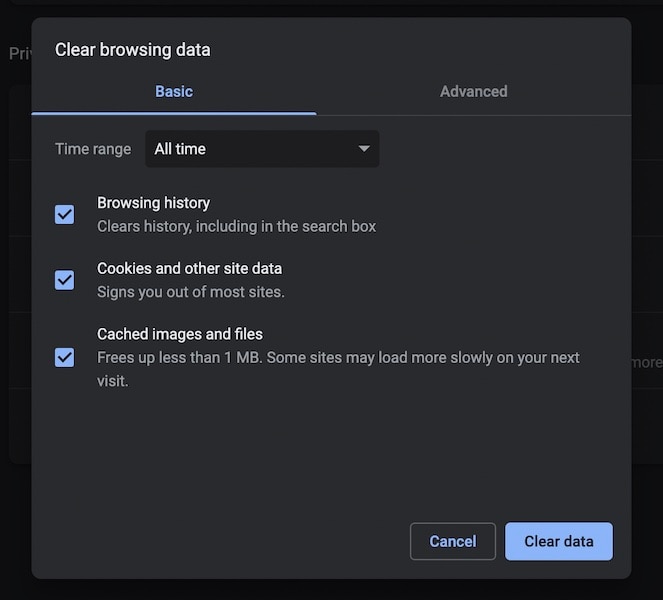
حدد المدة الزمنية لتكون كل الوقت "All Time".
الخطوة 4: مرر بعدها وحدد ما تريد إزالته.
الخطوة 5: انقر على "Clear Data".
في متصفح Safari لنظام macOS
الخطوة 1: انقر على Safari من شريط القائمة وانقر على "Clear History".
الخطوة 2: في النافذة المنبثقة التي تظهر، انقر على القائمة المنسدلة، ثم انقر على "All History".
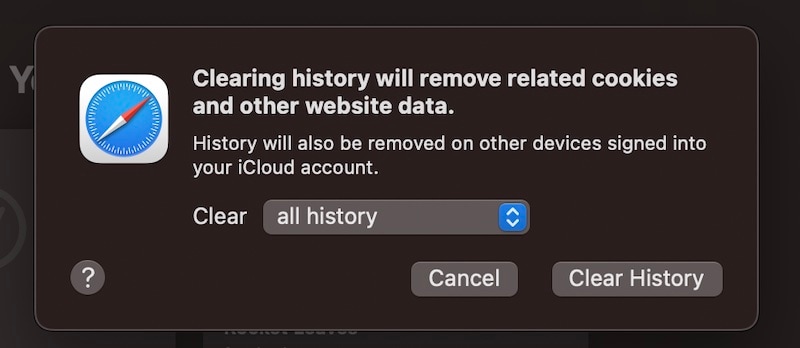
الخطوة 3: انقر على "Clear History".
إذا كنت تستخدم جهاز iPhone أو iPad أو أكثر من جهاز Mac واحد، ستمحو هذه الخطوة سجل التصفح مع المبوبات المفتوحة في كافة أجهزة Apple المسجل دخولها في حساب iCloud ذاته. لذلك، ضع علامات مرجعية في مبوباتك قبل مواصلة هذا الأمر إن احتجت ذلك.
الحل 10: تغيير إعدادات DNS
يعد هذا الخيار من الخيارات المتقدمة التي عليك تجربتها فقط إذا كنت متمكناً من إعدادات شبكة نظام التشغيل وتعرفها جيداً. وفي بعض الأحيان، قد يتسبب التوجيه الذي يقدمه مزود خدمة الإنترنت في وجود فترات تأخير أطول وأوقات تحميل أبطأ لصفحات الإنترنت، وقد يساعدك تغيير قيم نظام DNS. من الأفضل تغيير إعدادات DNS في جهاز التوجيه (Router) مباشرةً، يمتلك كل من هذه الأجهزة تسميات مختلفة في الإعدادات، لكن مصطلح DNS يبقى نفسه في كل مكان. ابحث عن كيفية تغيير إعدادات DNS في صفحة جهازك المحدد على الإنترنت لتحصل على معلومات واضحة ودقيقة.
خاتمة
يمكن حل مشكلة بطء Facebook باستخدام بعض الطرق المذكورة أعلاه لأجلك، متضمنةً في ذلك بعض الإجراءات التقنية المتطورة التي يمكنك اتخاذها، ألا وهي تغيير إعدادات DNS الذي قد يساعدك في سرعات تحميل الصفحات وأوقات الـPing. وإذا لم تساعدك هذه الحلول، ضع بحسبانك احتمال كون المشكلة من طرف Facebook، إذ تنتقل هذه المشكلات أحياناً من الخوادم إلى المستخدمين.